
Edmund Richardson
0
1947
520
 Hace un tiempo, Sharninder lo llevó a través de Gmail Labs 5 características de Gmail Labs que todos deberían probar 5 características de Gmail Labs que todos deberían probar y algunas de las características interesantes que estaban ofreciendo a los usuarios de Gmail. Bueno, el otro día, presentaron otra nueva característica y esta es una que personalmente encontraré realmente útil como editor de Make Use Of - “respuestas preparadas”. Estoy seguro de que si envía muchos correos electrónicos, también lo encontrará realmente útil.
Hace un tiempo, Sharninder lo llevó a través de Gmail Labs 5 características de Gmail Labs que todos deberían probar 5 características de Gmail Labs que todos deberían probar y algunas de las características interesantes que estaban ofreciendo a los usuarios de Gmail. Bueno, el otro día, presentaron otra nueva característica y esta es una que personalmente encontraré realmente útil como editor de Make Use Of - “respuestas preparadas”. Estoy seguro de que si envía muchos correos electrónicos, también lo encontrará realmente útil.
“Respuestas preparadas” es una función que le permite guardar plantillas de correo electrónico estándar dentro de Gmail y luego usarlas desplegando el menú y seleccionando cuál desea.
Todos los días, me encuentro escribiendo los mismos tipos de correos electrónicos: aceptaciones, rechazos, confirmaciones, hechos, cifras, etc. Puede ser bastante tedioso, y lento, escribir el mismo formato básico de correo electrónico. También puede ser realmente agotador en las manos.!
Por lo tanto, durante los últimos meses, mantuve las plantillas de correo electrónico en archivos de MS Notepad y las copié en correos electrónicos cada vez que los necesitaba. Pero no me ha gustado mucho ese método, ya que implica demasiada apertura de carpetas, apertura de archivos y pegado de copias. Cada vez que intento borrar mi bandeja de entrada, me gusta permanecer en la misma ventana / pestaña del navegador y hacer cosas rápido con atajos de teclado Atajos esenciales para navegar a través de Gmail más rápido Atajos esenciales para navegar a través de Gmail más rápido. Así que estaba buscando algo más rápido y fácil, algo en lo que pudiera abrir una plantilla de correo electrónico estándar con solo unos pocos clics.
Así que ya sabes, estoy convencido de que Google es písmico porque cada vez que pienso en deseos como ese, de repente, una característica como “respuestas preparadas” ¡viene junto con! :-)
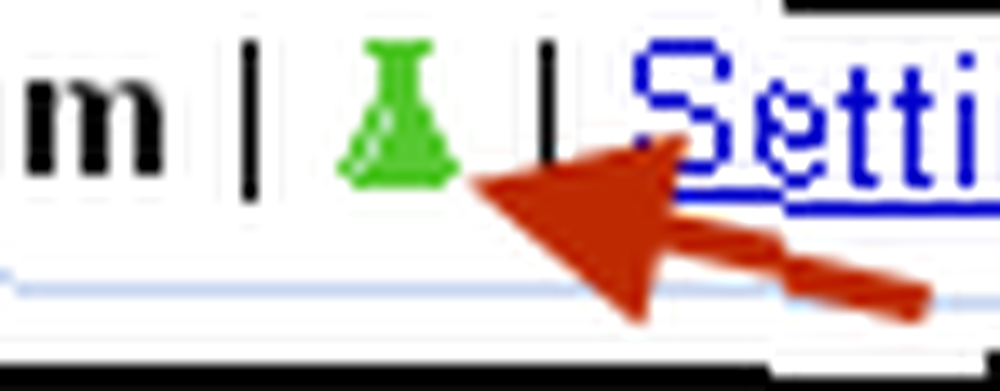 Para activar la función, solo vaya a Gmail Labs en su cuenta de Gmail, desplácese hacia abajo, busque “respuestas preparadas”, hacer clic “habilitar” y luego haga clic “guardar cambios”. Ahora, cuando vayas a redactar un nuevo correo electrónico, verás “respuestas preparadas” encima de la nueva ventana de correo electrónico (debajo de la línea de asunto):
Para activar la función, solo vaya a Gmail Labs en su cuenta de Gmail, desplácese hacia abajo, busque “respuestas preparadas”, hacer clic “habilitar” y luego haga clic “guardar cambios”. Ahora, cuando vayas a redactar un nuevo correo electrónico, verás “respuestas preparadas” encima de la nueva ventana de correo electrónico (debajo de la línea de asunto):
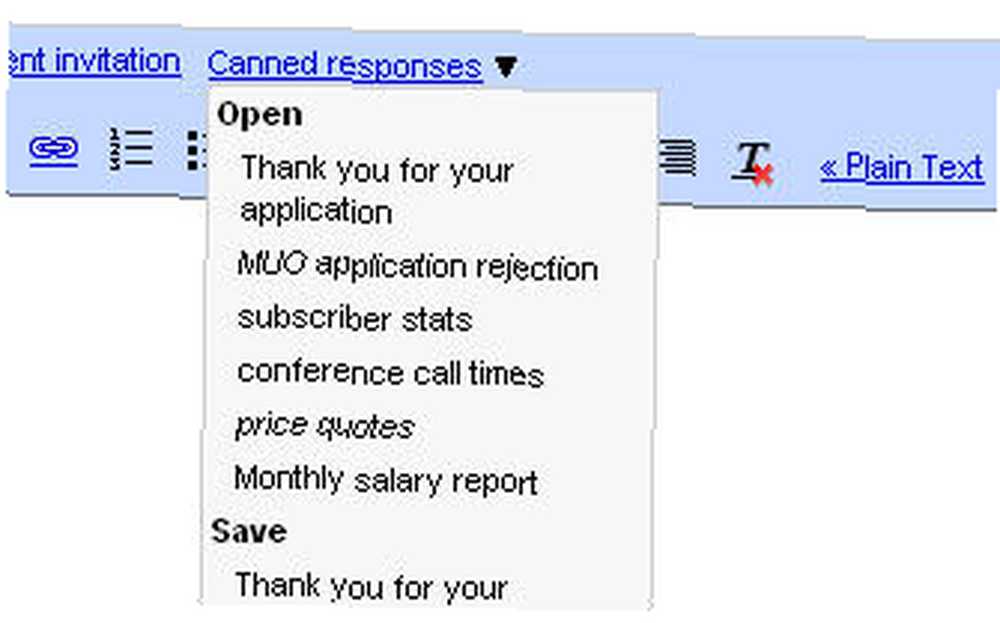
Cuando lo habilite por primera vez, estará vacío. El que ves aquí es el mío que llené rápidamente para darte algunos ejemplos.
Para guardar algunas plantillas, simplemente escriba el correo electrónico y luego haga clic en “respuestas preparadas” enlace visto arriba. En el “salvar” sección, hay una opción llamada “nueva respuesta enlatada“. Haga clic en eso y luego obtendrá el siguiente cuadro:

Simplemente escriba lo que desea que se llame su respuesta enlatada y haga clic “Okay”. Luego se guardará.
Eso es todo básicamente. Si desea probarlo, simplemente abra una nueva ventana de redacción de correo electrónico, despliegue el “respuestas preparadas” menú y elija el nombre de su plantilla. ¡Aparecerá inmediatamente en la ventana de correo electrónico listo para ser enviado! No es necesario escribir!
Esta es probablemente una de las mejores y más útiles funciones que Gmail Labs ha presentado. ¿Qué piensas? ¿Usarás este? ¿Hay algo que Gmail Labs pueda hacer para mejorarlo? Háganos saber en los comentarios: nunca se sabe, Gmail podría terminar leyéndolo!











